联想笔记本怎么用u盘重装系统win10
- 分类:U盘教程 回答于: 2022年01月19日 09:57:00
不管什么电脑都可以利用U盘重装系统,在联想笔记本电脑发生系统故障也可以进行使用,但有些用户不知道怎么用U盘重装系统进行修复,那么联想笔记本重装该怎么操作呢,接下来小编就把u盘重装系统的步骤分享给大家。
工具/原料:
系统版本:windows 8
品牌型号: 戴尔 成就3910
软件版本:魔法猪系统重装大师
方法/步骤:
1.打开【魔法猪系统重装大师】,我们把u盘插到电脑当中,然后点击页面中的开始制作。
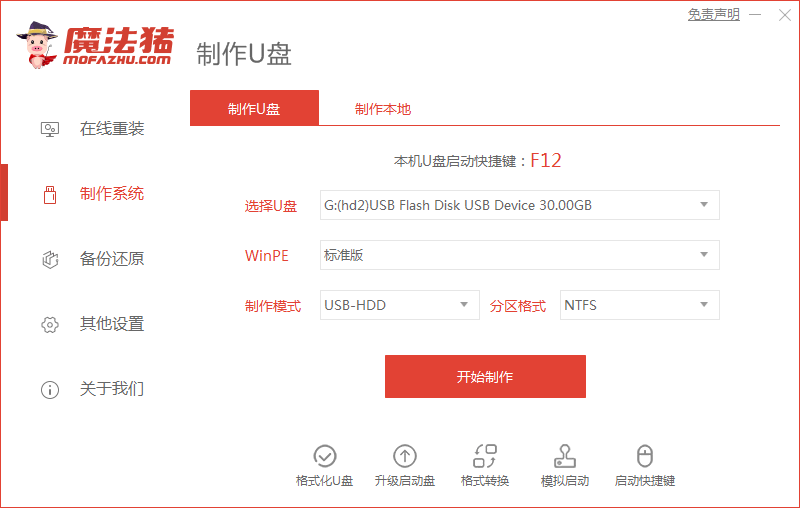
2.此时选择我们需要进行下载系统,选择完成后,我们点击页面下方的开始制作按钮。
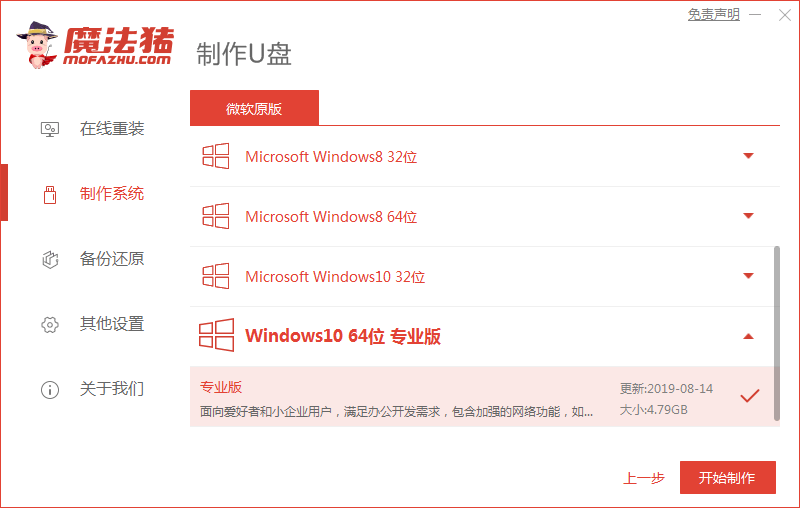
3.那么软件就会帮助我们进行pe系统的制作和下载系统镜像的操作,此时电脑不要断网,耐心等候下载完成即可。
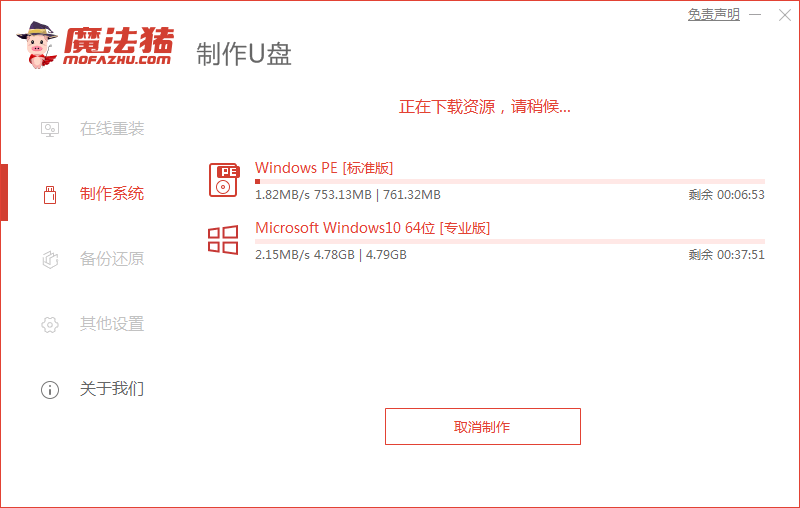
4.系统下载完成,这时点击页面中快捷键大全,我们查看下电脑的启动快捷按键,之前推出软件,将u盘移除。
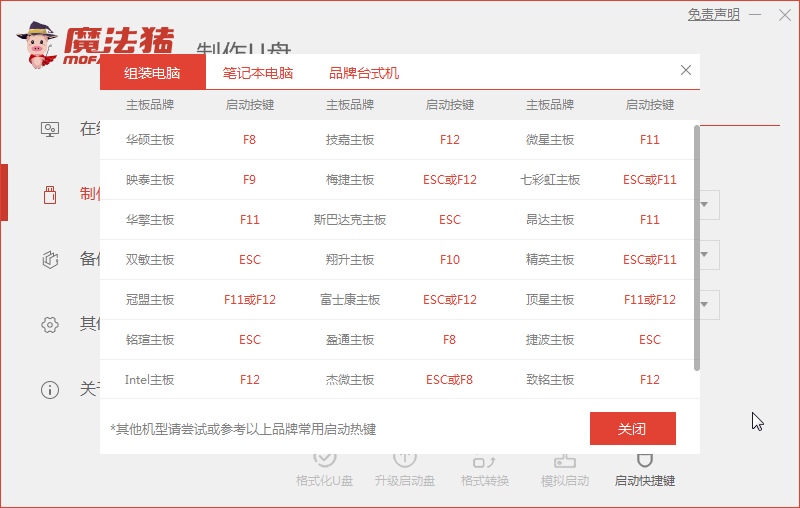
5.把u盘插到需要进行修复的联想电脑当中,在开机启动的页面按启动快捷键进入,设置u盘作为开机首选,进入pe。

6.在pe的桌面当中,装机工具会帮助我们将下载好的系统进行安装,无需我们手动操作,等待系统安装完成即可。

7.系统安装完成,点击页面中的【立即重启】选项。

8.最后重启就会进入到新的页面当中,此时系统也就修复完成啦。

总结:以上就是联想笔记本重装的方法步骤,其他品牌的笔记本也适用与上述的修复方法,希望能给大家带来帮助。
 有用
26
有用
26


 小白系统
小白系统


 1000
1000 1000
1000 1000
1000 1000
1000 1000
1000 1000
1000 1000
1000 1000
1000 1000
1000 1000
1000猜您喜欢
- 笔记本怎么用u盘装系统win10..2021/12/15
- u盘格式化后数据恢复成功的方法..2023/02/08
- 电脑如何使用u盘装win72021/05/06
- u盘里东西删不掉,小编教你u盘文件删不..2018/04/13
- u盘启动制作工具哪个好用2022/05/09
- u盘装系统出现decompression怎么办..2020/08/21
相关推荐
- u盘制作启动盘如何操作2022/12/08
- U盘启动重装系统win102022/08/19
- 详解win10安装教程u盘安装步骤..2021/11/09
- 电脑重装系统到u盘怎么安装..2022/07/05
- 如何不用u盘重装系统win72021/11/28
- 小白系统制作u盘启动盘要多久..2022/12/20

















